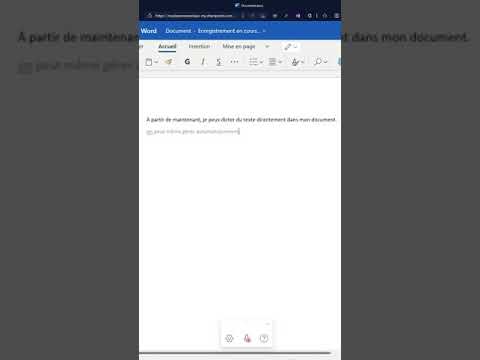Ce wikiHow vous apprend comment empêcher les attaques DDoS sur un routeur. Une attaque DDoS (Distributed Denial of Service) se produit lorsque plusieurs ordinateurs inondent une adresse IP de données. L'intention est de mettre le réseau hors ligne ou de le ralentir. Le meilleur moyen d'empêcher une attaque DDoS est de prendre des mesures pour l'empêcher avant qu'elle ne commence. Une fois qu'une attaque DDoS démarre, vous devrez changer votre adresse IP.
Pas

Étape 1. Utilisez un pare-feu
Un pare-feu est une bonne première ligne de défense contre une attaque DDoS. Cela peut empêcher les attaquants d'essayer de détecter votre adresse IP qui peut être utilisée pour lancer une attaque sur votre routeur.

Étape 2. Utilisez un logiciel antivirus
Un logiciel antivirus à lui seul n'empêchera pas une attaque, mais il peut empêcher votre ordinateur de faire partie d'une attaque DDoS plus importante à votre insu. Assurez-vous de maintenir à jour tous les logiciels de sécurité sur tous vos appareils.

Étape 3. Utilisez un réseau privé virtuel (VPN)
Un réseau privé virtuel est capable de masquer votre adresse IP en acheminant tout votre trafic Internet via le réseau du fournisseur. Un attaquant essayant de détecter votre adresse IP ne détecterait que l'adresse du VPN. Le trafic provenant d'une attaque DDoS atteindrait d'abord les serveurs de votre VPN, où ils seraient, espérons-le, filtrés avant d'atteindre votre réseau domestique.

Étape 4. Gardez votre système d'exploitation à jour
Que vous utilisiez Windows, macOS, Android ou iOS, assurez-vous que les dernières mises à jour de sécurité sont installées pour empêcher les exploits.

Étape 5. Gardez votre matériel et vos logiciels à jour
Assurez-vous que toutes les applications qui accèdent à Internet sont tenues à jour avec les derniers correctifs et mises à jour de sécurité. Dans la mesure du possible, configurez ces programmes pour recevoir automatiquement les mises à jour. De plus, si votre modem et votre routeur ont plus de quelques années, vous devriez probablement passer à la dernière version du matériel. Certains routeurs et pare-feu externes ont des protections intégrées contre les attaques DDoS. Ils peuvent bloquer de fortes rafales de trafic et bloquer le trafic provenant d'attaquants connus.

Étape 6. Utilisez des serveurs officiels pour les jeux en ligne
Si vous jouez en ligne, il est préférable de vous en tenir aux serveurs officiels, tels que Steam, Playstation Network ou XBox Live. L'utilisation de serveurs tiers peut exposer votre adresse IP à l'administrateur du serveur ou au public.

Étape 7. Ne prenez les conversations vocales que des personnes que vous connaissez
Les programmes de chat vocal, comme Skype, sont connus pour avoir une faible sécurité IP. Gardez ces programmes à jour avec les dernières mises à jour et correctifs. Assurez-vous que les informations de votre profil restent cachées et ne recevez que des conversations vocales de personnes que vous connaissez et en qui vous avez confiance.

Étape 8. Réinitialisez votre adresse IP
Si toutes les mesures préventives ont échoué et que vous êtes toujours victime d'un attaquant déterminé, vous devrez réinitialiser votre adresse IP. Il existe plusieurs façons de procéder.
-
Débranchez votre modem et votre routeur.
Selon votre fournisseur d'accès Internet, une nouvelle adresse IP vous sera attribuée si vous débranchez votre modem et votre routeur de 5 minutes à 24 heures.
- Utilisation de la console d'administration du routeur. Tapez l'adresse IP du routeur dans un navigateur Web (généralement https://192.168.1.1) et connectez-vous en tant qu'administrateur. Vous devriez pouvoir trouver les paramètres appropriés pour modifier votre adresse IP sous "Paramètres réseau" ou quelque chose de similaire. Consultez le manuel d'utilisation de votre routeur pour savoir comment accéder à la console d'administration et modifier votre adresse IP pour votre modèle de routeur spécifique.
-
Utilisation de l'invite de commande (Windows).
Cliquez sur le menu Démarrer dans le coin inférieur gauche de la barre des tâches. Tapez cmd. Cela fera apparaître l'application Invite de commandes dans le menu Démarrer. Cliquez sur l'application avec l'image qui ressemble à un écran noir avec un curseur dans le coin supérieur gauche. Tapez ipconfig /release à l'invite et appuyez sur ↵ Entrée. Tapez ensuite ipconfig /renew et appuyez sur ↵ Entrée. Cela changera l'adresse IP de votre ordinateur Windows.
-
Utilisation des Préférences Système (Mac).
Cliquez sur l'icône Apple dans le coin supérieur gauche de la barre de menu, puis cliquez sur "Préférences Système". Cliquez sur l'icône Réseau. Cliquez sur "Avancé" dans le coin inférieur droit. Cliquez sur l'onglet en haut qui dit "TCP/IP". Cliquez ensuite sur "Renouveler le bail DHCP". Cela changera votre adresse IP pour votre ordinateur Mac.
-
Contactez votre fournisseur d'accès Internet.
Certains FAI ne vous permettront pas de modifier vous-même votre adresse IP. Si tel est le cas, vous devrez peut-être contacter votre FAI et lui demander de changer votre adresse IP. Ils peuvent avoir des mesures supplémentaires que vous pouvez prendre pour empêcher ou arrêter une attaque DDoS.